
时间:2020-09-01 17:22:59 来源:www.win10xitong.com 作者:win10
有部分网友告诉小编win10电脑更新失败提示还原旧版本的情况他不知道怎么办,要是遇到这个问题的用户对电脑知识不是很了解的话,可能自己就不知道怎么解决了。那能不能自己就处理这个win10电脑更新失败提示还原旧版本的问题呢?我们可以按照这个流程:1、按下“Win+R”打开运行输入 msconfig.msc。2、点击“服务”选项卡就完美的搞定了。刚才只是简单的概述了一下,下面才是win10电脑更新失败提示还原旧版本详细的完全解决方法。
具体解决方法如下:
1、按下“Win+R”打开运行输入 msconfig.msc。
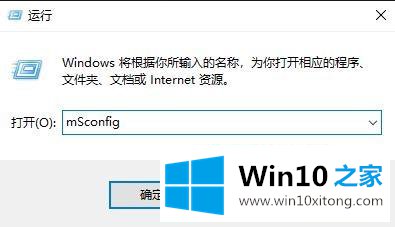
2、点击“服务”选项卡。
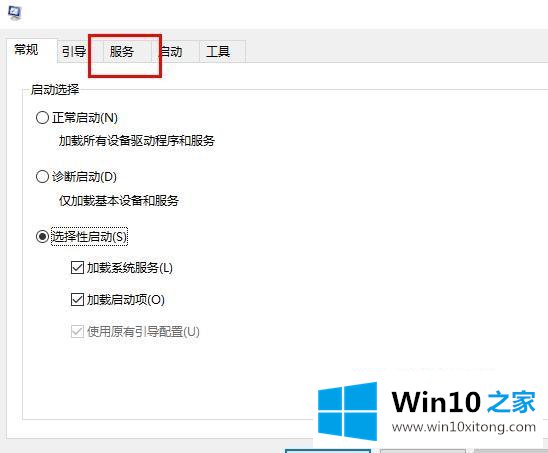
3、勾选“隐藏所有Microsoft服务”。
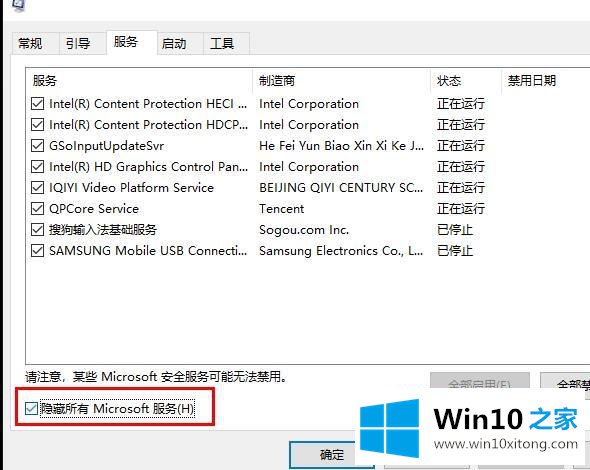
4、点击“全部禁用”。
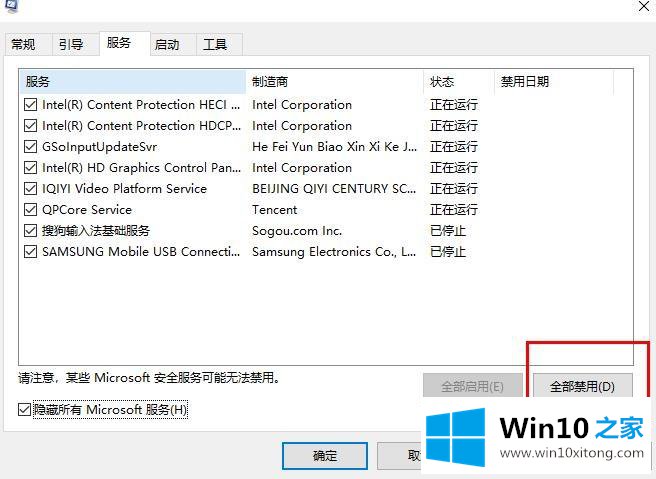
5、重启电脑即可。
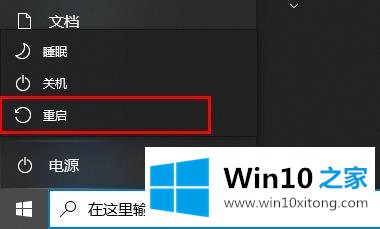
6、重启后将禁用文件全部启用即可。
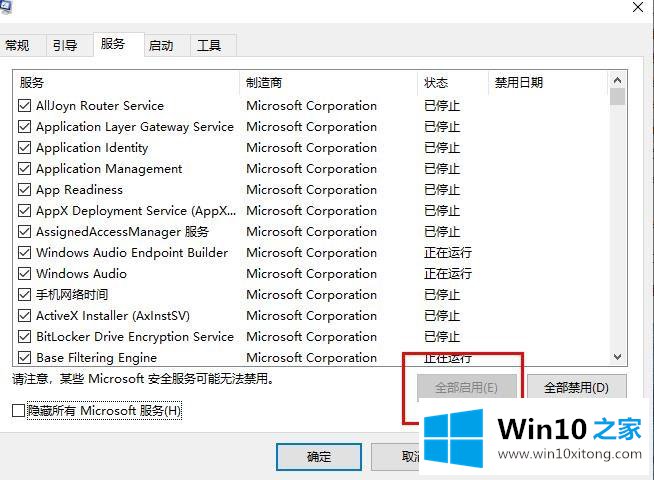
上面给大家介绍的就是win10电脑更新失败提示还原旧版本的详细解决方法,有遇到相同情况的用户们可以采取上面的方法来解决吧。
有关win10电脑更新失败提示还原旧版本的情况小编在以上的文章中就描述得很明白,只要一步一步操作,大家都能处理。方法确实简单吧,要是你还是没有解决这个问题,可以多参考一下上面的内容,或者给本站留言,谢谢大家的支持。